はじめに、
調べながらやったのですが、今のバージョンでの写真が載っていて
説明されているところが見つからなかったので、
あくまでも、参考ということでお願いします。
Bingに登録をしようと思いました。
これが何かというと、Googleサーチコンソールの同類の
Microsoftバージョンといったところです。
ホームページを見るときにMicrosoft Edgeを使っている人も多いと思います。
このEdgeからの検索がされやすくなるようにするために、
Bingに登録をする必要があるようです。
ホームページを持っている人なら誰でも登録いると思うので、
これをやったからといってアクセス数が一気に上がるという
ことはないだろうけど、少なくとも対等にはなれます。
やった順番に書いていこうと思います。
まずは、ここからBingウェブマスターツールのホームページに飛びます。
たぶんこんなページが出ると思います。
始めるをクリックします。
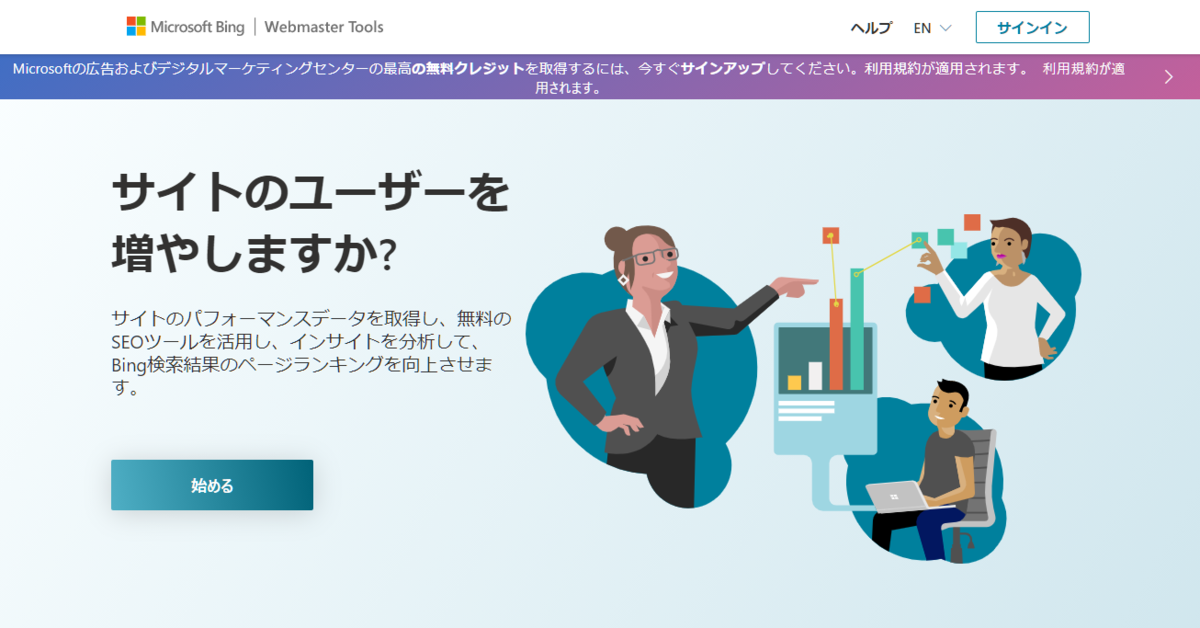
今回はGoogleを選びました。
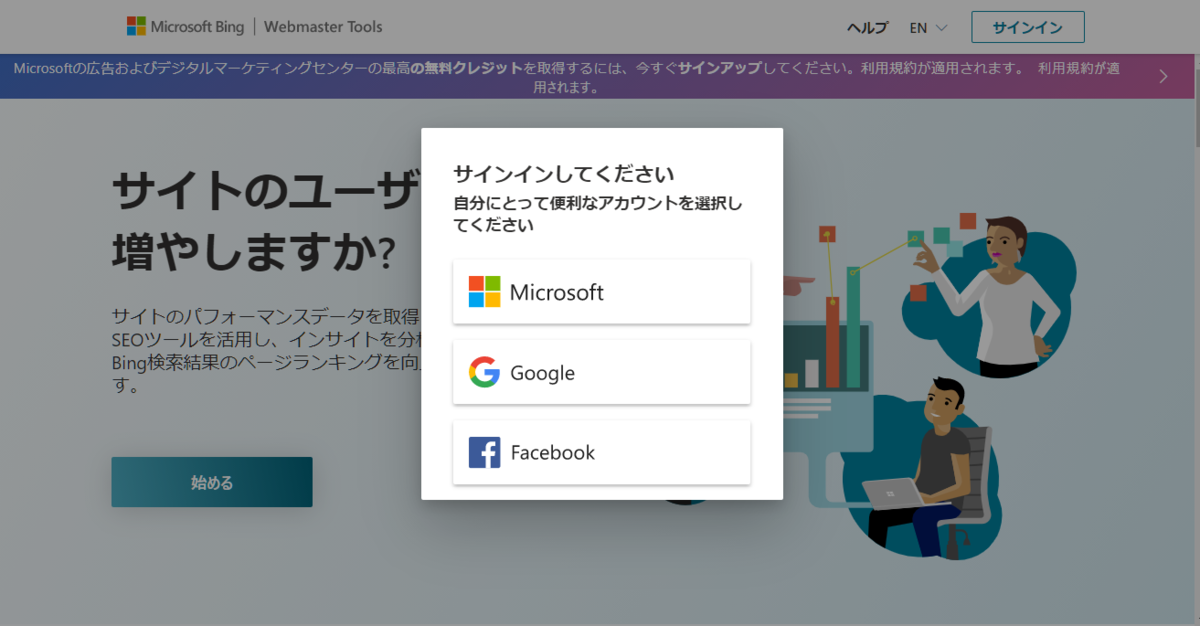
使用するアカウントを選びます。
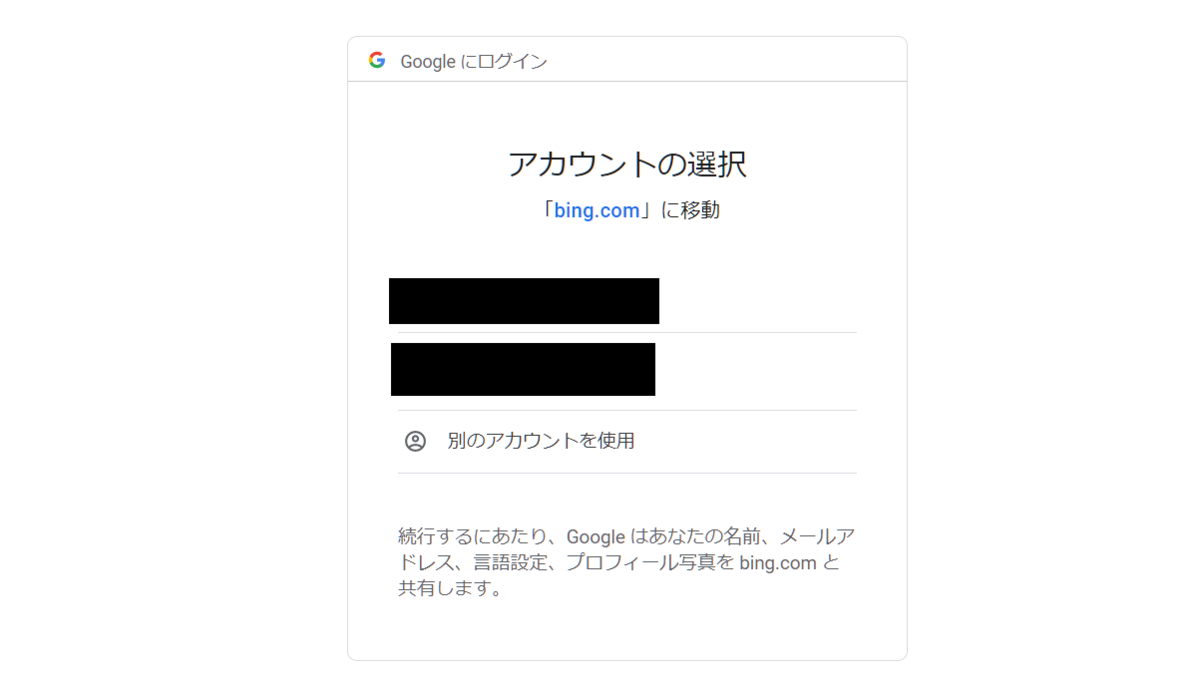
そうすると、このようなページが表示されます。
Googleサーチコンソーに既に登録してあるので、楽をしようと思いw
インポートを選びました。
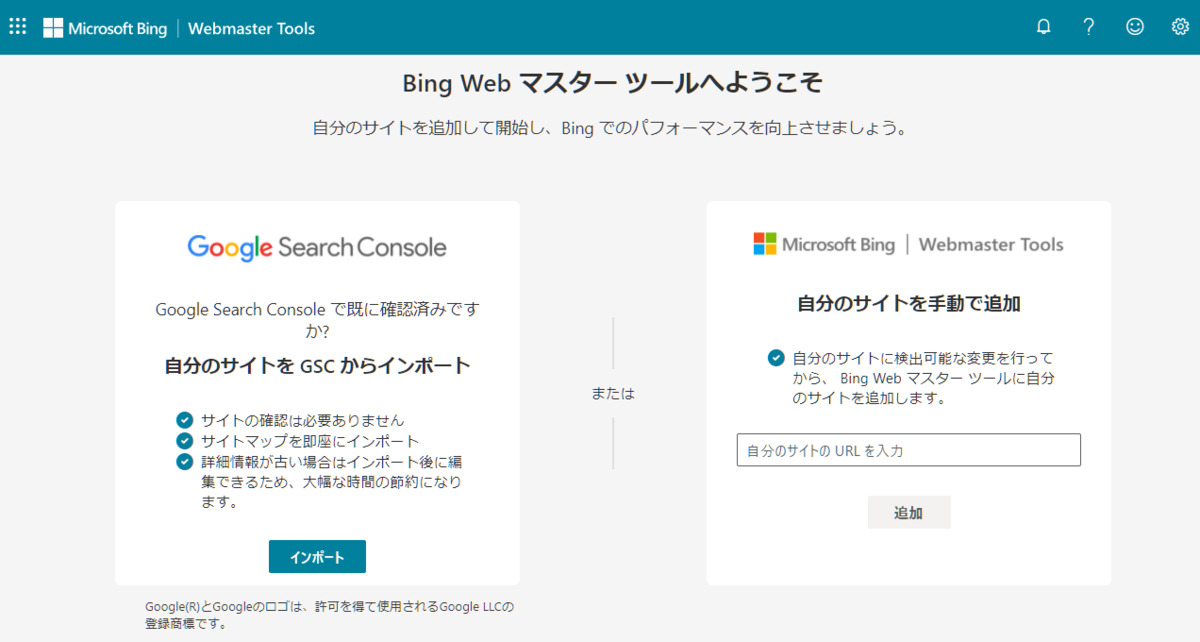
説明書きが出るので、データの使い方などかな。さらっと読んでください。
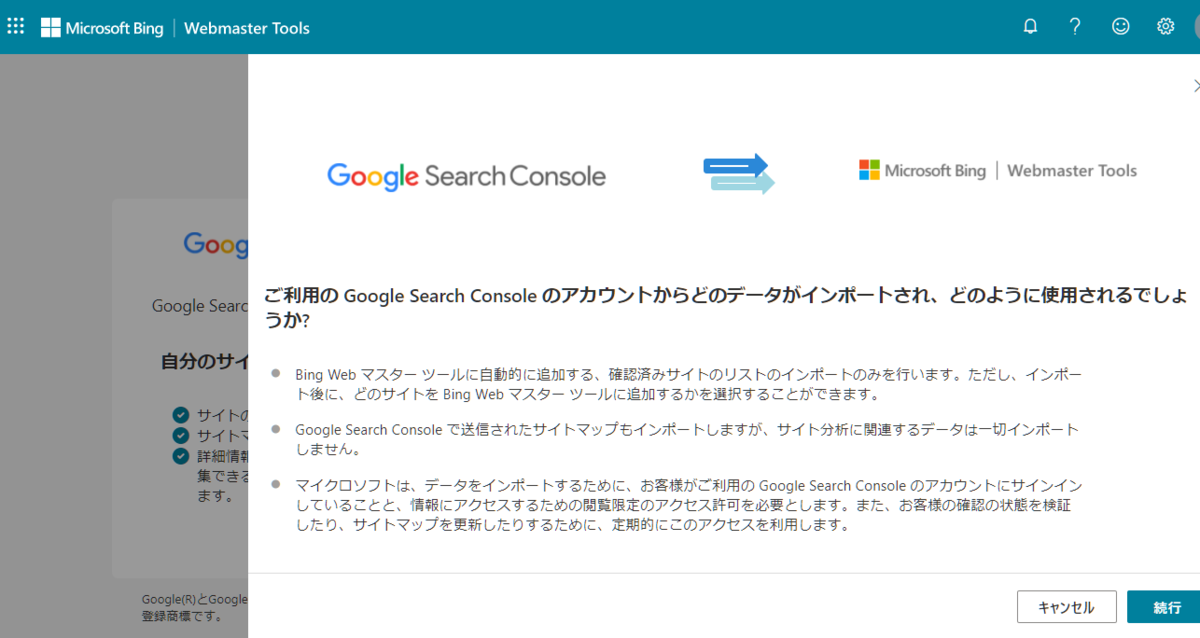
もう一度ログインをするアカウント選択します。
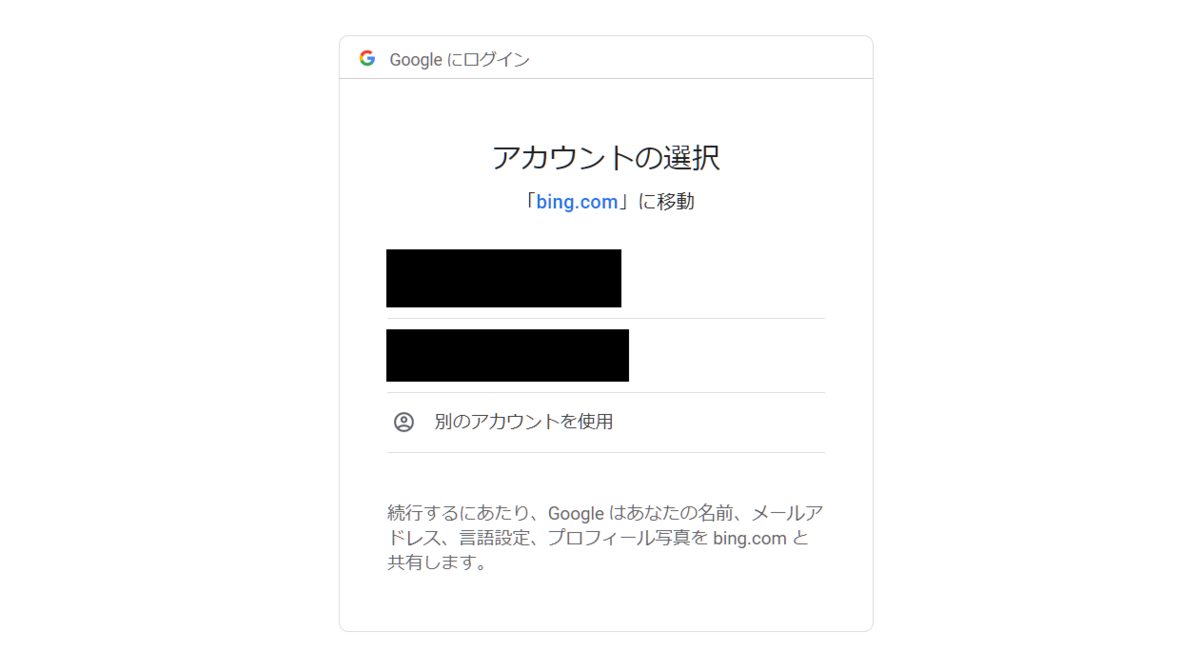
Microsoftは信用しているので、許可を押します。
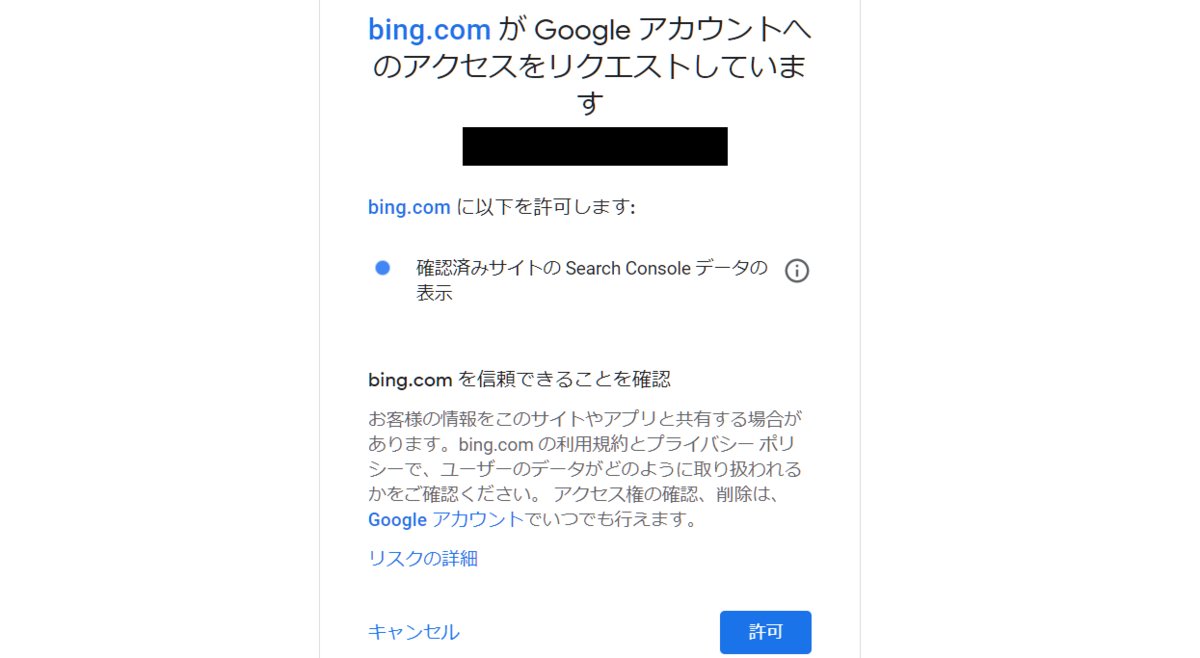
3つブログを持っているので、3つ表示されています。
インポートボタンを押します。
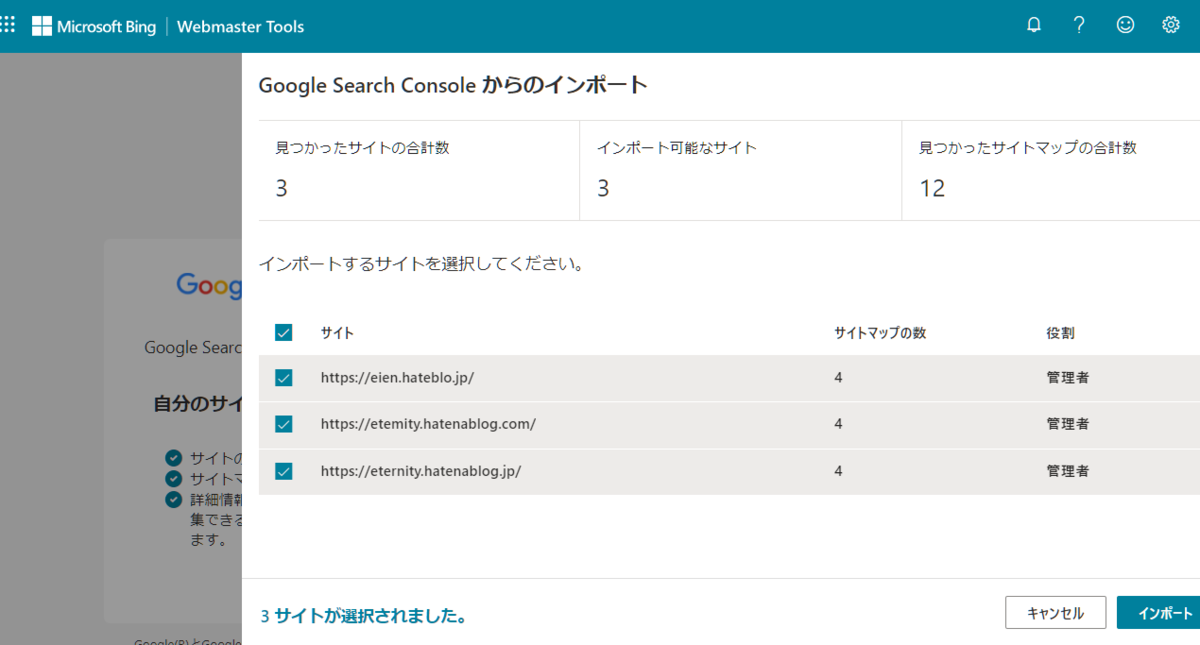
サイトの追加に失敗しました。。。。(´Д`)
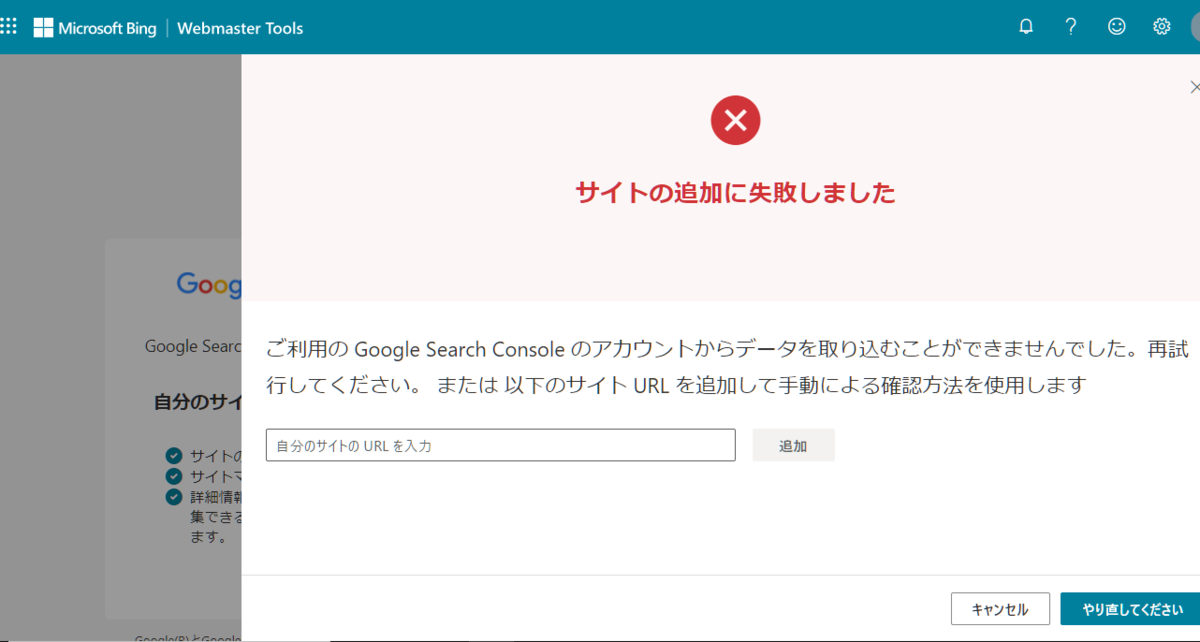
例のごとく写真でページが重くなるので分けることにします。
このエラーについては、どんな感じかを次回お伝えできると思います。
それでは、つづく。(^.^)/~~~
つづきを書きました。